I - 4 chemin restant, Afficher et aborder les positions, I – 4 chemin restant – HEIDENHAIN PT 880 Manuel d'utilisation
Page 36: I – 4 chemin r estant i – 4 chemin restant
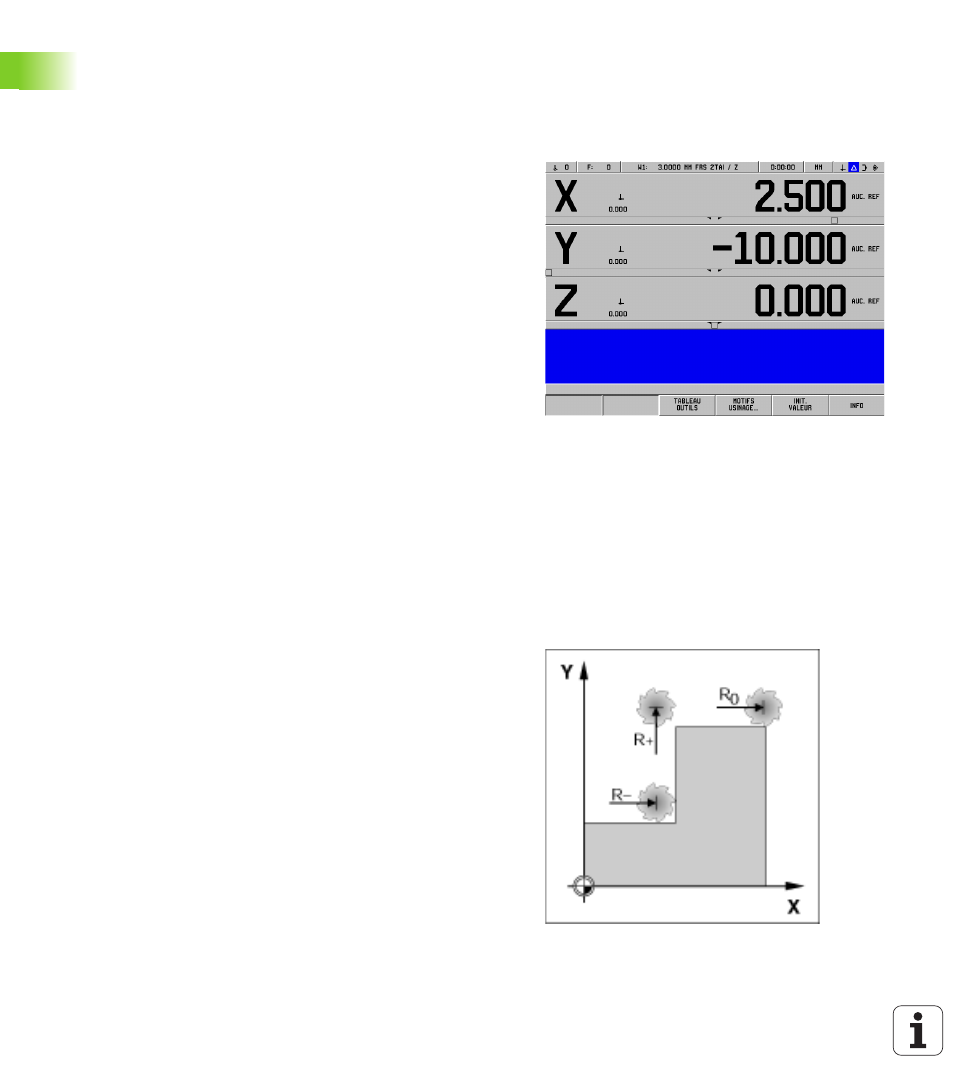
36
I Instructions d'utilisation
I – 4 Chemin r
estant
I – 4 Chemin restant
Afficher et aborder les positions
Affichage Chemin restant
Souvent, il suffit que le POSITIP 880 affiche les coordonnées de la
position effective de l'outil mais, souvent, il est plus judicieux
d'afficher le chemin restant: Vous positionnez chaque trou par
„décomptage vers zéro“. Même si vous travaillez avec l'affichage
Chemin restant, vous pouvez introduire des coordonnées absolues ou
incrémentales
. Vérifiez que vous êtes bien en mode CHEMIN
RESTANT.
Le curseur graphique de positionnement
Lors du „déplacement vers zéro“, le POSITIP 880 vous aide grâce à
son curseur graphique de positionnement. Cf. fig. I.29.
Le POSITIP 880 fait apparaître le curseur graphique de positionnement
à l'intérieur d'une petite case rectangulaire au-dessous de l'axe sur
lequel vous décomptez vers zéro. Deux marques triangulaires au
centre du curseur symbolisent la position à atteindre.
Un petit carré symbolise le chariot d'axe. Pendant le déplacement de
l'axe, une flèche apparaît dans le carré. Vous pouvez donc au premier
coup d'œil si vous vous déplacez vers la position nominale ou, par
erreur, dans le sens inverse. Le carré lui-même ne se déplace que
lorsque le chariot se trouve à proximité de la position nominale.
Cf. chap. I-8, „Le menu CONFIGURER L'USINAGE“ pour la
configuration du curseur graphique de positionnement.
Sélectionner un outil
En mode CHEMIN RESTANT, vous sélectionnez le n° d'outil suivant
ou précédent avec les touches verticales.
Tenir compte du rayon de l'outil
Le POSITIP 880 dispose d'une correction du rayon d'outil qui vous
permet d'introduire directement les cotes du plan. Lors de l'usinage,
le POSITIP affiche automatiquement un déplacement augmenté de
(R+) ou raccourci (R–) de la valeur du rayon d'outil. Cf. fig. I.30.
Introduire les données de l'outil
Vous introduisez les données d'outils avec la softkey TABLEAU OUTILS.
8
Appuyez sur la softkey TABLEAU OUTILS.
8
Sélectionnez l'outil désiré et validez votre choix avec ENT. Le
masque d'introduction DESCRIPTION D'OUTIL s'affiche à l'écran.
8
Introduire le diamètre de l'outil.
8
Introduisez la longueur de l'outil.
8
Introduisez l'unité de mesure pour l'outil.
8
Introduisez le type d'outil et validez avec ENT.
8
Appuyez deux fois sur la softkey VALIDER.
fig. I.29 Le curseur graphique de positionnement
fig. I.30 Correction du rayon d'outil